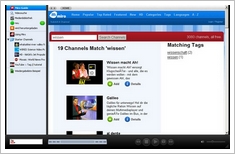Wäre es nicht schön, wenn man alle seine Lieblingsvideos aus YouTube, Blogs, oder anderen Videoportalen, mit nur einer Software suchen, finden, runterladen und verwalten könnte. Die kostenlose Internet Fernsehen Software Miro machts möglich.
Mit dem kostenlosen Miro, können Sie Internet-Fernsehsender, Weblogs und Videoportale nach interessanten Inhalten durchsuchen und diese in die Datenbank von Miro aufnehmen. Diese können Sie dann umbenennen und nach Ihren Vorlieben sortieren. Ein Mediaplayer mit Videovorschau ist natürlich in Miro integriert.
Der Start mit Miro
Nach der Installation haben Sie erst mal die Möglichkeit, alle auf Ihrer Festplatte befindlichen Videos, von Miro suchen zu lassen und in die Datenbank aufnehmen zu lassen. Natürlich können Sie hier auch nur bestimmte Ordner auswählen. Nachdem Miro diese Videos eingelesen hat, finden Sie sie im Programm in der Medienbibliothek wieder. In der Medienbibliothek können Sie über das Suchfeld, nach Videos in der Miro Datenbank suchen.
Das erste was Sie sehen wenn Sie das Programm öffnen ist eine kleine Videoeinführung in Miro. Unter „Using Miro“, stehen Ihnen weitere spezifische Miro Video Tutorials zur Verfügung. Die Programmoberfläche, sowie die Miro Video Tutorials sind teilweise auf Deutsch und Englisch.
Channel suchen
Die Channelsuche erreichen Sie unter der Schaltfläche Miro Guide. Hier können Sie Internet TV Sender und Video Weblogs nach Ihren Themengebieten durchsuchen. Geben Sie in das Suchfenster z.B. das Wort „Wissen“ ein, bekommen Sie alle Sender und Blogs augelistet, die sich mit dem Thema Wissen beschäftigen. Zu jedem gefundenen Blog oder Sender, bekommen Sie eine Bildvorschau und eine Beschreibung. Die gewünschten Sender können Sie dann per Knopfdruck in Ihre Miro Datenbank aufnehmen, nach Themen sortieren und natürlich auch direkt anschauen.
Videoportale durchsuchen
Über den Menüpunkt Videosuche, haben Sie die Möglichkeit, verschiedene Videoplattformen nach den Videos Ihrer Wahl abzusuchen. Suchen Sie sich also die Videoplattform YouTube aus und geben Sie Skateboard ein. Jetzt zeigt Ihnen Miro alle YouTube Skateboardvideos an, natürlich nur, wenn diese das Wort Skateboard in der Beschreibung enthalten. Durch Klicken auf den Detailbutton, bekommen Sie weitere Infos, wie Beschreibung und Dateigröße der Videos zu sehen.
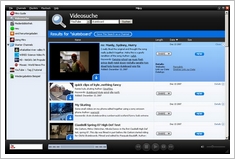 Auf der Bildervorschau der Videos, sehen Sie einen kleinen Pfeil. Wenn Sie diesen drücken, fängt Miro an, das Video runterzuladen. Zack, ein neues Video in Ihrer Datenbank. Ist das Video fertig runtergeladen, verwandelt sich der blaue Pfeil auf der Videovorschau in einen grünen Pfeil und sie können sich das Video im Vollbildmodus anschauen.
Auf der Bildervorschau der Videos, sehen Sie einen kleinen Pfeil. Wenn Sie diesen drücken, fängt Miro an, das Video runterzuladen. Zack, ein neues Video in Ihrer Datenbank. Ist das Video fertig runtergeladen, verwandelt sich der blaue Pfeil auf der Videovorschau in einen grünen Pfeil und sie können sich das Video im Vollbildmodus anschauen.
Medienbibliothek
Alle runtergeladenen Videos finden Sie später in Ihrer Medienbibliothek wieder.
Fazit
Miro erleichtert die Suche nach Videopodcast und Videos von Plattformen wie YouTube oder Googlevideo enorm. Die Videos lassen sich abspeichern und katalogisieren. Die Miro Programmoberfläche wird anhand von gut gemachten Video Tutorials erklärt und ist somit schnell erlernt. Ich werde für meine Videorecherchen nur noch das kostenlos erhältliche Miro benutzen. Ein Muss für jeden Videofreak!
Plattform
Windows 2000, XP, Vista
Mac OSX
Linux
Download
. Hier finden Sie auch weitere Informationen und Miro Tutorials